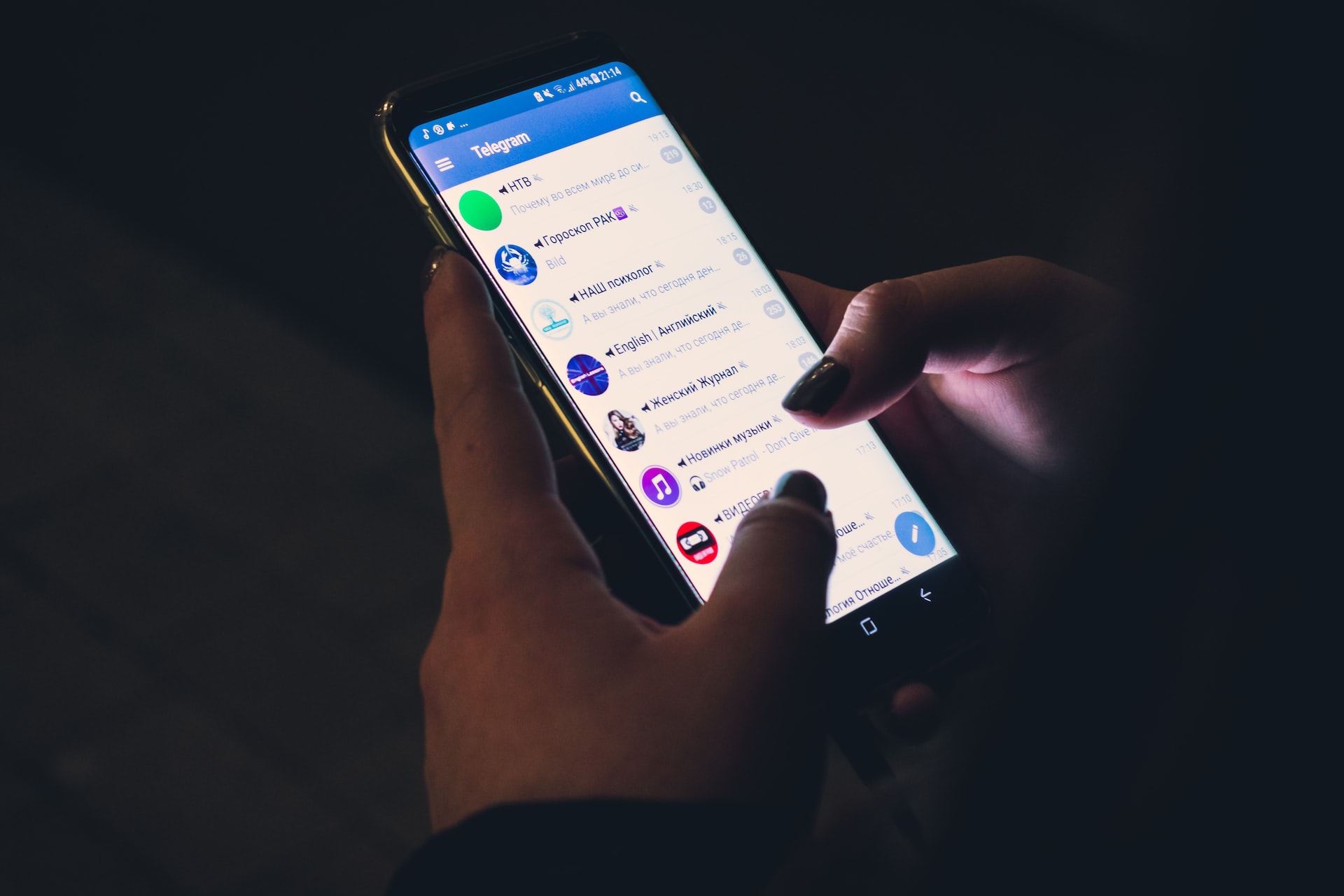Comment Accéder à Telegram Web : Un Guide Complet
Telegram est une application de messagerie populaire connue pour ses fonctionnalités de sécurité et de confidentialité robustes. En plus de l’application mobile, Telegram propose une version web, Telegram Web, qui permet aux utilisateurs d’accéder à leurs messages directement depuis un navigateur web. Voici comment accéder à Telegram Web.
Sommaire
- 1 Prérequis
- 2 Accéder à Telegram Web
- 3 Se Connecter à Telegram Web
- 4 Utiliser Telegram Web
- 5 Se Déconnecter de Telegram Web
- 6 Comment installer Telegram sur un ordinateur ?
- 7 Comment faire pour avoir Telegram en français ?
- 8 Comment faire pour télécharger l’application Telegram ?
- 9 Comment se connecter à Telegram sur le Web ?
- 10 Comment ouvrir Telegram sur Mac ?
- 11 Conclusion
Prérequis
Pour utiliser Telegram Web, vous aurez besoin de :
- Un compte Telegram que vous avez déjà configuré sur votre téléphone mobile.
- Un ordinateur avec un navigateur web à jour.
- Une connexion Internet pour votre ordinateur et votre téléphone mobile.
Accéder à Telegram Web
La première étape pour utiliser Telegram Web est de visiter le site web. Voici comment faire :
- Ouvrez votre navigateur web préféré sur votre ordinateur.
- Tapez « web.telegram.org » dans la barre d’adresse et appuyez sur Entrée.
- Vous serez redirigé vers la page d’accueil de Telegram Web.
Se Connecter à Telegram Web
Une fois que vous avez ouvert Telegram Web, la prochaine étape est de vous connecter à votre compte. Voici comment procéder :
- Sur la page d’accueil de Telegram Web, vous verrez un écran de connexion.
- Choisissez votre pays dans le menu déroulant et entrez votre numéro de téléphone associé à votre compte Telegram, puis cliquez sur « Suivant ».
- Telegram enverra un code de vérification à l’application Telegram sur votre téléphone mobile.
- Entrez ce code dans le champ de saisie sur l’écran de connexion de Telegram Web.
- Après avoir entré le code, vous devriez maintenant être connecté à votre compte Telegram via Telegram Web.
Utiliser Telegram Web
Une fois connecté, vous pouvez utiliser Telegram Web tout comme vous le feriez avec l’application mobile. Tous vos chats seront synchronisés et vous pourrez envoyer et recevoir des messages, des photos, des vidéos et d’autres types de fichiers.
Se Déconnecter de Telegram Web
Lorsque vous avez terminé d’utiliser Telegram Web, surtout si vous utilisez un ordinateur partagé, il est recommandé de vous déconnecter. Pour ce faire, suivez ces étapes :
- Cliquez sur le menu (trois lignes horizontales) en haut à gauche de l’écran.
- Cliquez sur « Paramètres ».
- Dans le menu Paramètres, cliquez sur « Se déconnecter ».
Comment installer Telegram sur un ordinateur ?
Pour installer Telegram sur un ordinateur, suivez ces étapes :
- Ouvrez votre navigateur web : Lancez votre navigateur web préféré, tel que Google Chrome, Mozilla Firefox, Safari, etc.
- Accédez au site web de Telegram : Saisissez l’URL suivante dans la barre d’adresse de votre navigateur : desktop.telegram.org/.
- Sélectionnez votre système d’exploitation : Sur la page d’accueil du site web de Telegram, vous verrez des options pour différents systèmes d’exploitation tels que Windows, macOS, Linux, etc. Cliquez sur l’option correspondant à votre système d’exploitation.
- Cliquez sur le bouton de téléchargement : Sur la page de téléchargement, cliquez sur le bouton de téléchargement pour lancer le téléchargement de l’application Telegram pour votre système d’exploitation.
- Attendez la fin du téléchargement : Une fois le téléchargement terminé, ouvrez le fichier d’installation que vous avez téléchargé.
- Installez l’application Telegram : Suivez les instructions de l’assistant d’installation pour installer l’application Telegram sur votre ordinateur. Les étapes d’installation peuvent varier en fonction de votre système d’exploitation, mais généralement, vous devrez accepter les conditions d’utilisation, choisir l’emplacement d’installation et cliquer sur « Installer ».
- Lancez l’application Telegram : Une fois l’installation terminée, vous pouvez ouvrir l’application Telegram à partir du menu de démarrage (pour Windows) ou du dossier Applications (pour macOS).
- Connectez-vous à votre compte : Au premier démarrage de l’application Telegram sur votre ordinateur, vous devrez vous connecter à votre compte en utilisant votre numéro de téléphone et en suivant les instructions qui s’affichent à l’écran.
Une fois que vous êtes connecté à votre compte Telegram sur votre ordinateur, vous pourrez utiliser l’application pour envoyer et recevoir des messages, passer des appels vocaux et vidéo, créer des groupes, partager des fichiers et bien plus encore.
Pour aller plus loin : Comment avoir Telegram sur un ordinateur portable ?
Comment faire pour avoir Telegram en français ?
Pour changer la langue de Telegram en français, suivez les étapes suivantes :
- Ouvrez l’application Telegram sur votre téléphone portable ou sur votre ordinateur.
- Accédez aux paramètres de l’application : Dans l’application Telegram, recherchez l’option « Paramètres » ou l’icône de l’engrenage généralement située dans le coin supérieur droit de l’écran.
- Recherchez l’option de langue : Dans les paramètres de l’application Telegram, recherchez l’option « Langue » ou « Language ». Elle peut être sous une section comme « Général » ou « Apparence ».
- Sélectionnez la langue française : Dans la liste des langues disponibles, recherchez « Français » et sélectionnez-le en tant que langue préférée.
- Enregistrez les modifications : Une fois que vous avez sélectionné la langue française, enregistrez les modifications en appuyant sur le bouton « Enregistrer » ou « Valider ». L’application Telegram se rechargera automatiquement avec la nouvelle langue.

Comment faire pour télécharger l’application Telegram ?
Pour télécharger l’application Telegram sur votre téléphone portable, suivez ces étapes :
Pour les utilisateurs d’iPhone (iOS) :
- Ouvrez l’App Store sur votre iPhone.
- Recherchez « Telegram » dans la barre de recherche en haut de l’écran.
- Appuyez sur l’icône de l’application Telegram dans les résultats de recherche.
- Appuyez sur le bouton « Obtenir » ou sur le bouton du cloud avec une flèche pointant vers le bas pour lancer le téléchargement et l’installation.
- Lorsque le téléchargement est terminé, l’icône de l’application Telegram apparaîtra sur votre écran d’accueil. Vous pouvez maintenant ouvrir l’application et vous inscrire pour créer un compte ou vous connecter si vous avez déjà un compte.
Pour les utilisateurs d’Android :
- Ouvrez le Google Play Store sur votre téléphone Android.
- Recherchez « Telegram » dans la barre de recherche en haut de l’écran.
- Appuyez sur l’icône de l’application Telegram dans les résultats de recherche.
- Appuyez sur le bouton « Installer » pour lancer le téléchargement et l’installation.
- Lorsque le téléchargement est terminé, l’icône de l’application Telegram apparaîtra sur votre écran d’accueil. Vous pouvez maintenant ouvrir l’application et vous inscrire pour créer un compte ou vous connecter si vous avez déjà un compte.
Pour télécharger l’application Telegram sur votre ordinateur, suivez ces étapes :
- Ouvrez votre navigateur web préféré sur votre ordinateur.
- Accédez au site web de Telegram à l’adresse suivante : desktop.telegram.org/.
- Sélectionnez votre système d’exploitation (Windows, macOS, Linux) en cliquant sur l’option correspondante.
- Cliquez sur le bouton de téléchargement pour lancer le téléchargement de l’application Telegram pour votre système d’exploitation.
- Une fois le téléchargement terminé, exécutez le fichier d’installation et suivez les instructions pour installer l’application Telegram sur votre ordinateur.
- Une fois l’installation terminée, vous pouvez ouvrir l’application Telegram sur votre ordinateur et vous connecter à votre compte existant ou créer un nouveau compte.
Comment se connecter à Telegram sur le Web ?
Pour vous connecter à Telegram sur le Web, suivez ces étapes :
- Ouvrez un navigateur web sur votre ordinateur.
- Accédez au site web Telegram Web à l’adresse suivante : web.telegram.org/.
- Vous verrez un écran avec un code QR.
- Ouvrez l’application Telegram sur votre téléphone portable.
- Accédez aux paramètres de l’application Telegram : Dans l’application, recherchez l’option « Paramètres » (généralement représentée par une icône d’engrenage).
- Sélectionnez l’option « Appareils connectés » ou « Telegram Web ».
- Appuyez sur « Scanner le code QR » ou « Ajouter un appareil ».
- Utilisez l’appareil photo de votre téléphone pour scanner le code QR affiché sur l’écran de votre ordinateur.
- Une fois le code QR scanné avec succès, la session de Telegram sur le Web sera chargée sur votre navigateur.
- Vous êtes maintenant connecté à Telegram sur le Web et vous pouvez utiliser toutes les fonctionnalités de Telegram, y compris l’envoi et la réception de messages, la participation aux groupes, le partage de fichiers, etc.
Comment ouvrir Telegram sur Mac ?
Pour ouvrir Telegram sur un Mac, vous pouvez suivre ces étapes :
- Assurez-vous que vous avez téléchargé et installé l’application Telegram sur votre Mac. Vous pouvez le faire en visitant le site web de Telegram à l’adresse suivante : desktop.telegram.org/.
- Après avoir téléchargé et installé l’application Telegram, recherchez l’icône de l’application dans le dossier « Applications » de votre Mac. Vous pouvez également utiliser la fonction Spotlight en appuyant sur Commande + Espace et en tapant « Telegram » pour rechercher l’application.
- Cliquez sur l’icône de l’application Telegram pour la lancer.
- Au premier démarrage, l’application Telegram vous demandera de vous connecter ou de créer un nouveau compte. Si vous avez déjà un compte Telegram, saisissez votre numéro de téléphone et suivez les instructions pour vous connecter. Si vous n’avez pas encore de compte, vous pouvez en créer un en suivant les instructions fournies par l’application.
- Une fois que vous êtes connecté, vous verrez l’interface de l’application Telegram sur votre Mac. Vous pouvez maintenant utiliser toutes les fonctionnalités de Telegram, y compris l’envoi et la réception de messages, la participation aux groupes, le partage de fichiers, etc.
Assurez-vous que votre Mac est connecté à Internet pour pouvoir utiliser Telegram. Si vous rencontrez des problèmes pour ouvrir ou utiliser Telegram sur votre Mac, assurez-vous que vous avez téléchargé la version appropriée de l’application Telegram pour macOS et que votre système d’exploitation est à jour.
Conclusion
Telegram Web est une fonctionnalité pratique qui permet aux utilisateurs de Telegram de rester connectés même lorsqu’ils utilisent un ordinateur. En suivant ce guide, vous devriez être en mesure d’accéder et de vous déconnecter de Telegram Web en toute simplicité.